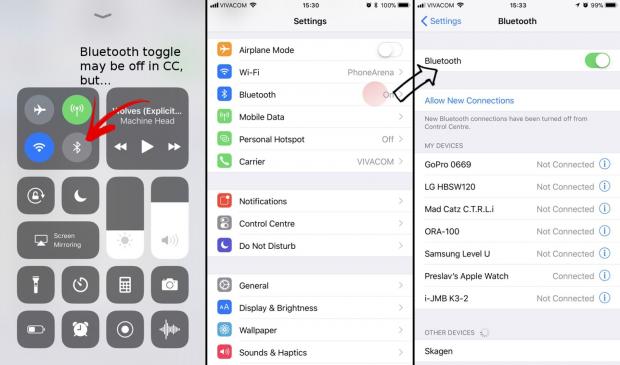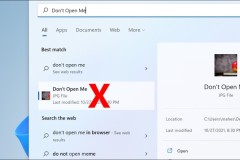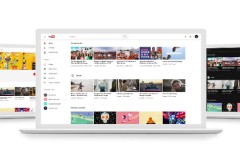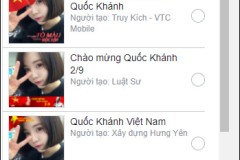Dưới đây là những thủ thuật tăng tối đa thời gian sử dụng trên iPhone 8/iPhone 8 Plus.
Thiết bị tiếp theo sở hữu công nghệ Face ID chính là iPad Pro 2018!!
Bộ đôi iPhone 8 & iPhone 8 Plus đã chính thức đến được tay người dùng trên toàn thế giới trong một vài tuần gần đây. Và theo như phản hồi của đa số những người đang sở hữu bộ đôi ‘’siêu phẩm’’ này đều đánh giá 2 chiếc iPhone 8/8Plus chính là những sản phẩm có dung lượng pin ‘’trâu’’ nhất mà Apple từng sản xuất. Nhưng không những thế, nếu bạn đọc áp dụng những mẹo dưới đây, thời gian sử dụng trên iPhone 8/iPhone 8 Plus (có thể áp dụng cho mọi phiên bản iPhone khác) sẽ càng ‘’trâu’’ hơn nữa.
Tắt tính năng Raise to Wake
TÍnh năng Raise to Wake: chức năng chính của tính năng này chính là khi bạn ‘’nhấc’’ chiếc iPhone lên khỏi vị trí ban đầu (trên bàn, trong túi áo,…) thì máy sẽ tử động mở sẵn sàng cho bạn sử dụng. Đây cũng chính là lý do gây hao pin trên thiết bị của bạn khi trong quá trình hoạt động di chuyển, có thể bạn gây rung lắc chiếc iPhone và máy sẽ hiểu lầm bạn đang nhấc nó lên và sáng màn hình, làm tốn một phần dung lượng pin.
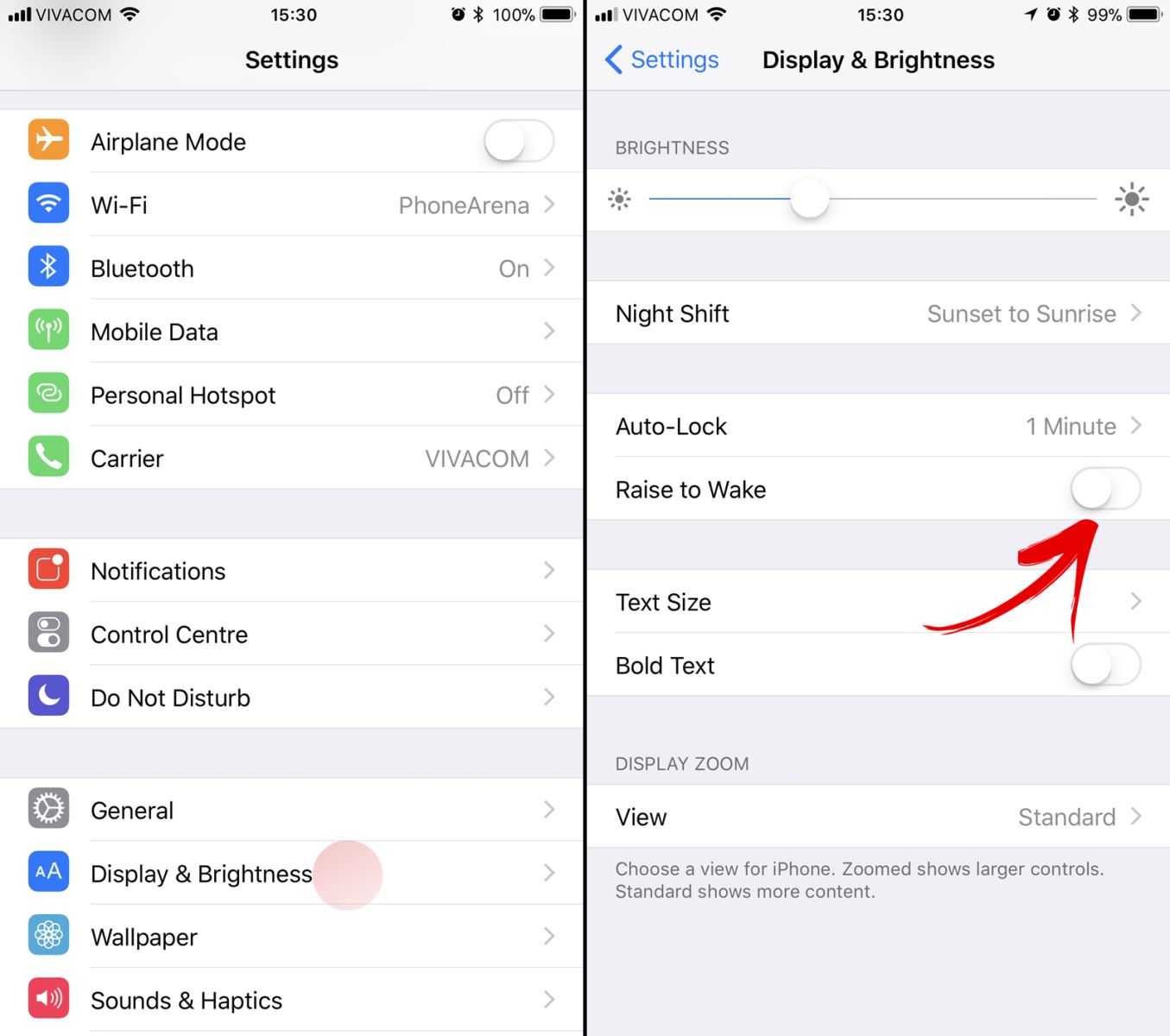
Cách vô hiệu hoá: Từ giao diện màn hình chính truy cập Cài đặt > Màn hình & Độ sáng > Raise to Wake sau đó vô hiệu hoá bằng cách tắt công tắc.
Chọn lọc ứng dụng hiển thị thông báo trên màn hình khoá
Bên cạnh Raise to Wake, thì cũng có một tính năng khiến màn hình khoá của bạn hiển thị khi bạn không sử dụng. Cách tốt nhất để tiết kiệm pin với tính năng này là bạn chỉ chọn những ứng dụng nào thực sự quan trọng để hiển thị trên màn hình (vd: trình tin nhắn, Messeger,…) còn lại hãy vô hiệu hoá tất cả, nhất là những ứng dụng game.
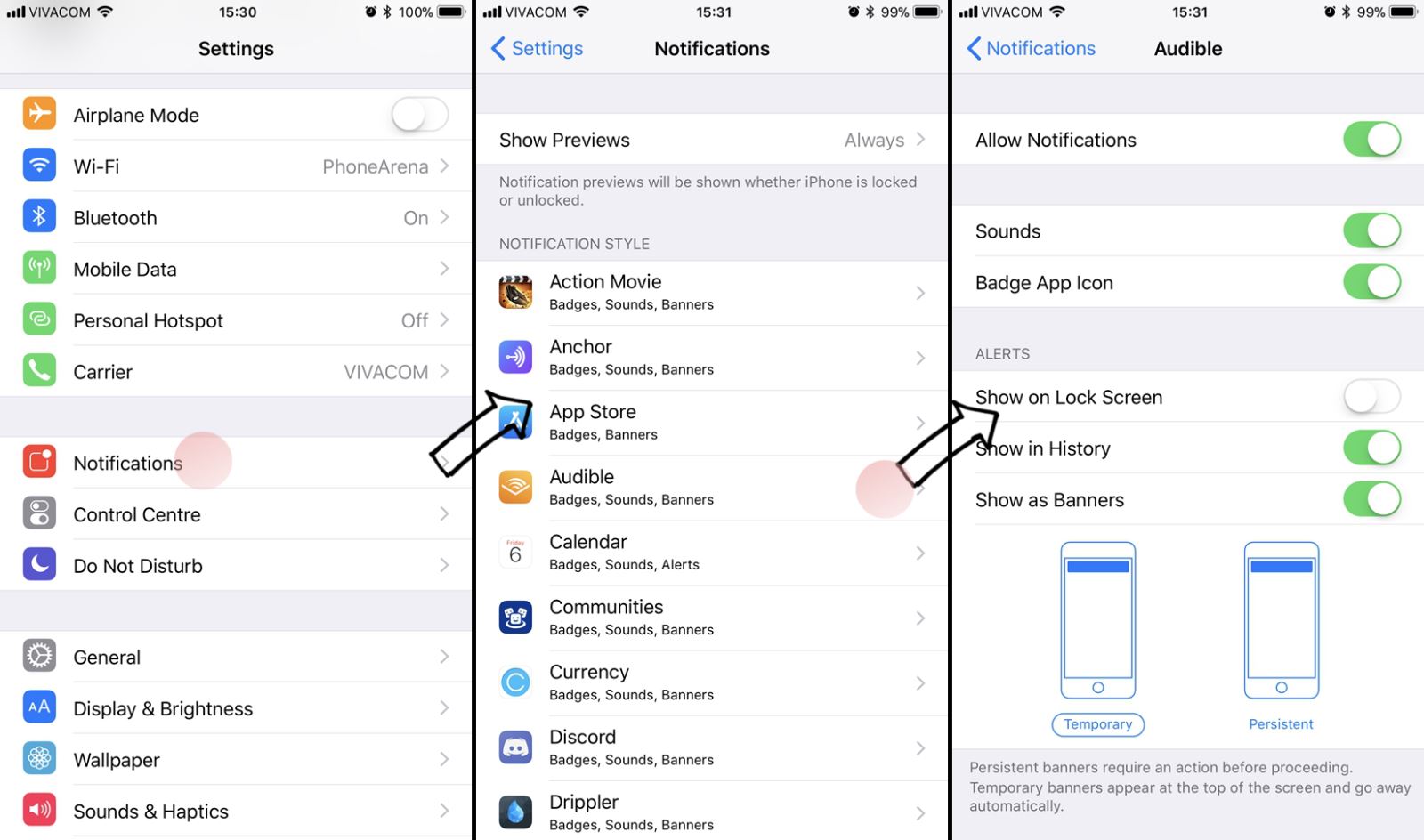
Cách vô hiệu hoá: Cài đặt > Thông báo>Chọn ứng dụng > Tắt công tắc tại mục Hiển thị trên Màn hình khoá.
Vô hiệu hoá 'Làm mới ứng dụng nền'
Làm mới ứng dụng nền là một trong những tính năng hút pin kinh khủng nhất. Mặc dù nó sẽ giúp ứng dụng của bạn chạy trơn tru hơn một tí, và nhanh chóng thông báo khi có thông tin mới nhưng pin của bạn vì thế cũng ‘’lạc trôi'' theo. Do đó các bạn nên tắt tính năng này và chỉ đặt lại nó vào ứng dụng bạn thấy cần thiết.
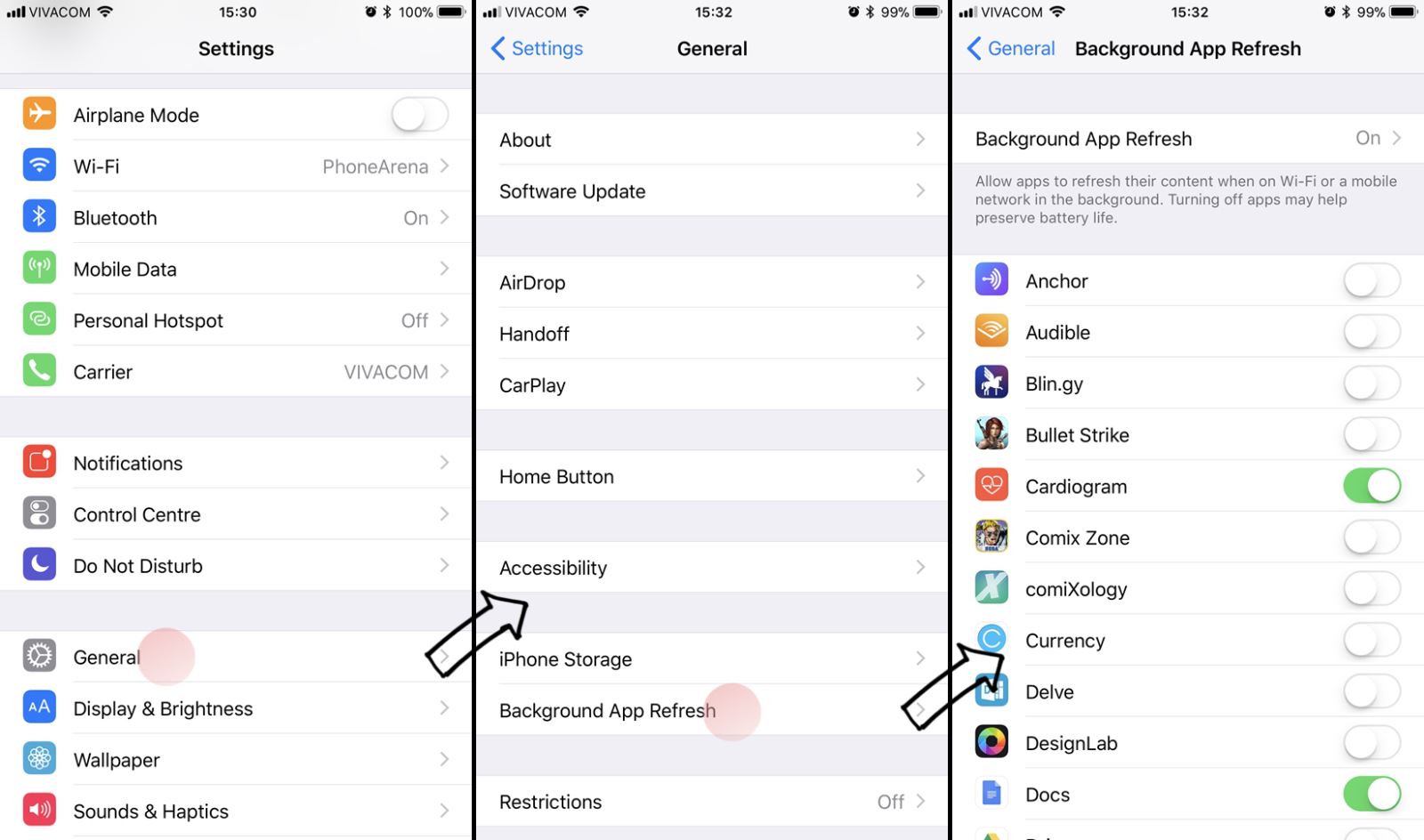
Cách vô hiệu hoá: Cài đặt > Cài đặt Chung > Làm mới ứng dụng nền >Tắt công tắc bên cạnh ứng dụng mà bạn không muốn chạy ở chế độ nền.
Tối thiểu hoá thời gian tự động khoá màn hình
Trong tuỳ chọn này với thiết lập thấp nhất (30s) sẽ giúp bạn tiết kiệm được nhiều dung lượng pin nhất. Đơn giản, khi bạn không sử dụng thiết bị 30s thì màn hình sẽ tự tắt, thay vì phải để đến 5 phút hoặc iPhone của bạn sẽ không bao giờ tắt như trong các sự lựa chọn trên hệ thống.
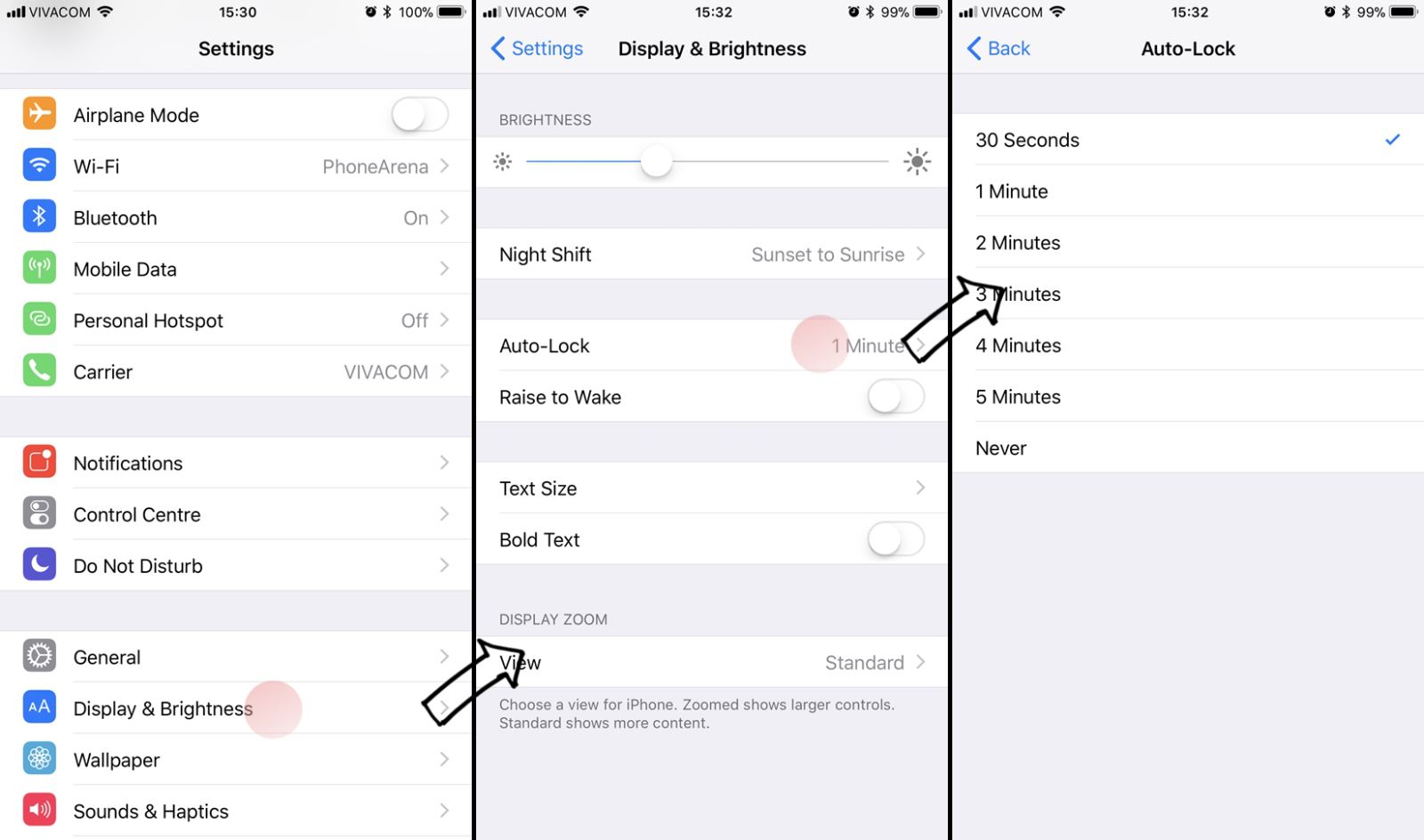
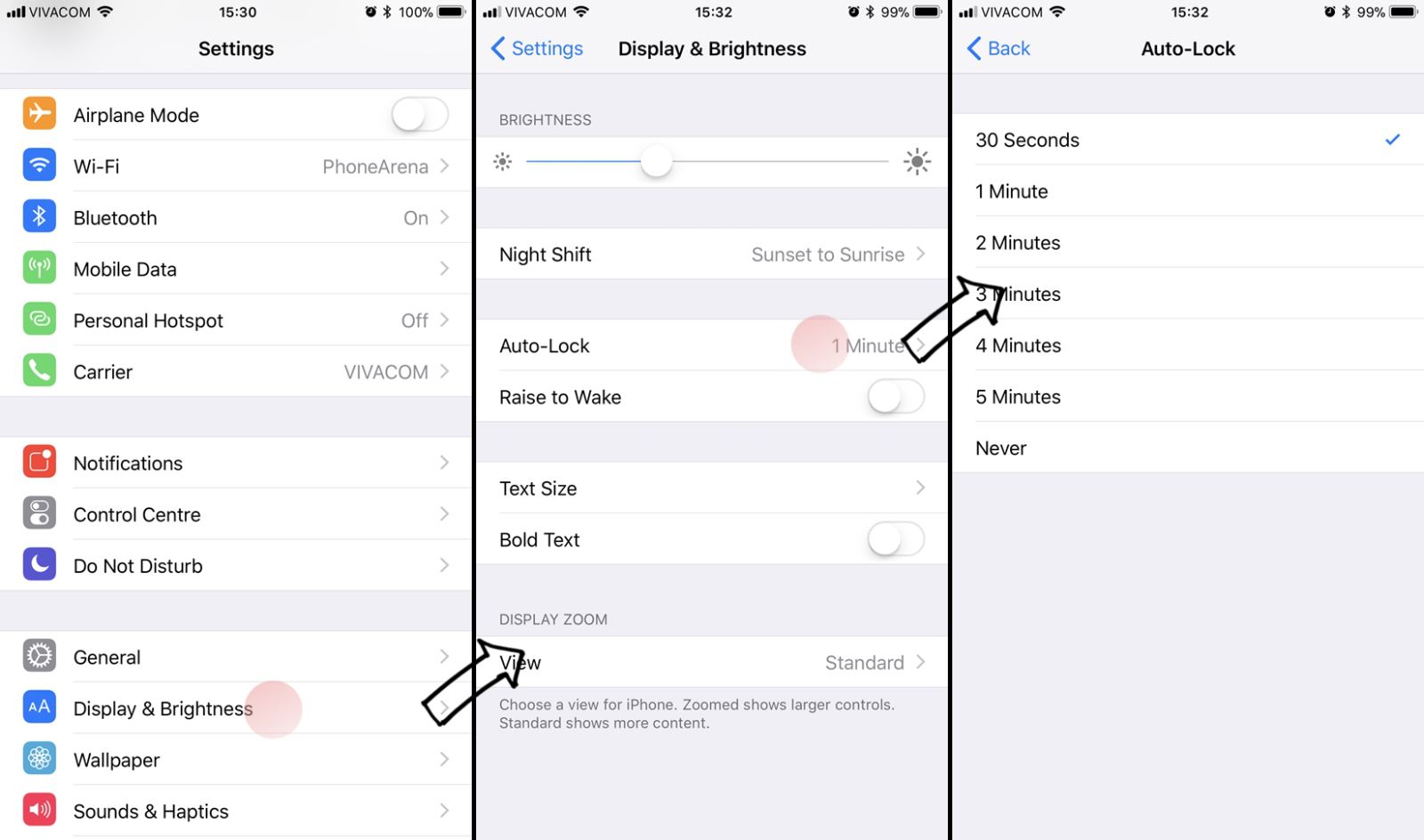
Cách thực hiện: Cài đặt > Màn hình & độ sáng > Auto Lock > Chọn thời gian ngắn nhất có thể phù hợp với công việc của bạn.
Tắt Bluetooth
Hiện tại thì trên iOS 11, người dùng vẫn chưa thể tắt Bluetooth từ trung tâm điều khiển, nên rất nhiều người nghĩ mình đã tắt tính năng này khi vô hiệu hoá nó tại trung tâm điều khiển. Và đề tắt hoàn toàn Bluetooth bạn cần thực hiện theo cách dưới đây.
Cách thực hiện: Cài đặt> Bluetooth > Tắt công tắc.
(Còn tiếp)
HoTien
Theo: Phonearena